3.7. Annotations¶
Contenu → Annotations
Les Annotations contiennent de courts textes qui peuvent être utilisés et réutilisés d’une page de votre portfolio sur une autre. Elles correspondent aux boîtes de texte que vous ne pouviez pas enregistrer dans les versions d’avant Mahara 1.5.
3.7.1. Afficher vos annotations¶
Bien que vous ne puissiez pas créer des annotations directement depuis cette page, vous pouvez modifier le contenu de celles que vous avez déjà créées. Le contenu sera alors mis à jour à tous les endroits de votre portfolio ou cette annotation est utilisée.
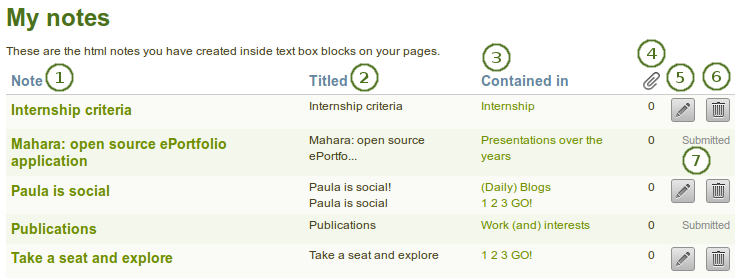
Annotations affichées dans l’onglet Contenu
- Annotation : Cette colonne affiche le titre des notes de l’emplacement où elles ont été initialement créées.
 Titre actuel : :index:`Cette colonne <single: Nouveau dans Mahara 1.8; Afficher le titre de l’annotation sur la page « Mes annotations »>`affiche le titre des boîtes de texte qui contiennent les annotations. Ceci est particulièrement utile lorsque vous avez notablement modifié le titre orignal de l’annotation pour l’afficher sur une page de votre portfolio.
Titre actuel : :index:`Cette colonne <single: Nouveau dans Mahara 1.8; Afficher le titre de l’annotation sur la page « Mes annotations »>`affiche le titre des boîtes de texte qui contiennent les annotations. Ceci est particulièrement utile lorsque vous avez notablement modifié le titre orignal de l’annotation pour l’afficher sur une page de votre portfolio.- La colonne Emplacement(s) liste toutes les pages sur lesquelles l’annotation se trouve. Elle est en lien avec la première colonne Annotations.
 Pièces jointes
Pièces jointes  : :index:`Cette colonne <single: Nouveau dans Mahara 1.8; Pièces jointes dans les boîtes de texte / annotations>`affiche le nombre de pièce jointes liées à chaque annotation.
: :index:`Cette colonne <single: Nouveau dans Mahara 1.8; Pièces jointes dans les boîtes de texte / annotations>`affiche le nombre de pièce jointes liées à chaque annotation.- Cliquez sur le bouton Modifier
 pour modifier le contenu de l’annotation. Attention, cette modification sera faite dans toutes les instances de l’annotation.
pour modifier le contenu de l’annotation. Attention, cette modification sera faite dans toutes les instances de l’annotation. - Cliquez sur le bouton Effacer
 pour supprimer définitivement l’annotation. Cette action ne peut pas être annulée et toutes les instances de l’annotation seront supprimées des pages du portfolio.
pour supprimer définitivement l’annotation. Cette action ne peut pas être annulée et toutes les instances de l’annotation seront supprimées des pages du portfolio. - Lorsque vous envoyez une page du portfolio à l’évaluation, vous ne pouvez plus modifier le contenu des annotations ni les supprimer, jusqu’à ce qu’un tuteur ou un administrateur du groupe ne libère la page.
3.7.2. Modifier vos annotations¶
Vous pouvez modifier le contenu de vos annotations
Avertissement
Lorsque vous modifiez une annotation depuis cette page, toutes les instances de cette dernière, sur toutes les pages du portfolio, seront aussi modifiées.
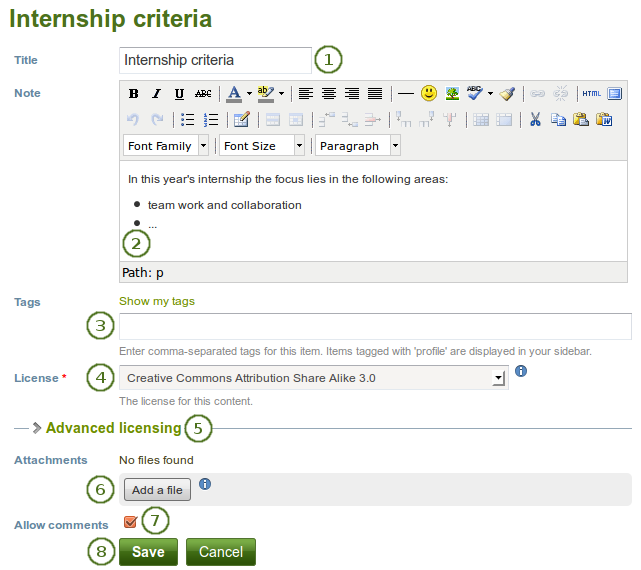
Modifier une annotation
Titre : Le titre de votre annotation qui sera affiché sur la page.
Annotation : Le contenu de votre annotation qui sera affiché sur la page. Si vous en modifiez le contenu ici, les modifications seront répercutées dans toutes les instances de cette annotation sur les différentes pages où elle apparaît.
 Mots-clés::index`Entrez des mots-clés <single: Nouveau dans Mahara 1.8; Mots-clés dans les boîtes de texte / annotations>` pour retrouver plus facilement les informations plus tard. Séparez vos mots-clés par des virgules. Si vous avez déjà utilisé des mots-clés précédemment, vous pouvez cliquez sur le lien Afficher mes mot-clés et les sélectionnez un par un depuis la liste, d’un simple clic sur leur nom. Ils seront entrés automatiquement comme mots-clés de cette collection pour vous.
Mots-clés::index`Entrez des mots-clés <single: Nouveau dans Mahara 1.8; Mots-clés dans les boîtes de texte / annotations>` pour retrouver plus facilement les informations plus tard. Séparez vos mots-clés par des virgules. Si vous avez déjà utilisé des mots-clés précédemment, vous pouvez cliquez sur le lien Afficher mes mot-clés et les sélectionnez un par un depuis la liste, d’un simple clic sur leur nom. Ils seront entrés automatiquement comme mots-clés de cette collection pour vous.Licence : Vous ne voyez cette rubrique que si l’administrateur du site a activé la gestion des licences d’utilisation. Choisissez alors la licence que vous souhaitez lier à cette note. Vous pouvez déterminer une licence par défaut en allant dans vos préférences.
Licence avancée : Vous ne voyez cette option que si l’administrateur du site a activé l’option licences d’utilisation. Si vous cliquez sur le titre de cette zone d’options, vous verrez apparaître deux rubriques supplémentaires : « Donneur de licence » et « URL du document original », que vous pouvez remplir si utilisez un note d’une tierce personne ou si vous l’avez publiée dans un autre emplacement auparavant.
 Pièces jointes : Joindre des documents à une boîte de texte en complément et comme preuve de ce qui est écrit dans la boîte.
Pièces jointes : Joindre des documents à une boîte de texte en complément et comme preuve de ce qui est écrit dans la boîte.Voir aussi
Lorsque vous modifiez un note, vous pouvez joindre ou retirer des fichiers, de la même manière que dans le bloc Fichier(s) à télécharger.
Autoriser les commentaires : Sélectionnez cette option si vous désirez que d’autres utilisateurs puisse ajouter des commentaires à votre annotation.
Cliquez sur le bouton Enregistrer pour conserver vos modifications ou cliquez sur le bouton Annuler pour revenir à l’état initial.
Voir aussi
Vous pouvez regarder une démonstration de cette fonctionnalité (pour Mahara 1.5) en action.